Problem
- Uppdatera klientarbetsstationer i en sluten miljö (ingen tillgång till Internet)
- Uppdatera klientarbetsstationer som inte har tillgång till Internet men som ändå får uppdateringar från en dator i nätverket
Lösning på problemet
Förutsättningar
- Hämta verktyget ESET Mirror.
- Skapa och ladda ner en offline-licensfil med hjälp av ESET Business Account.
I. Ställ in datorn som är ansluten till Internet som en uppdateringsspegel
-
Skapa mappar för användning av Mirror-verktyget:
- En mapp för offline-licensfilen, t.ex:
C:\mirror - En mapp för mellanliggande filer, t.ex:
C:\mirror\temp - En mapp för de nedladdade filerna, t.ex:
C:\mirror\out
-
Kopiera Mirror-verktyget till önskad mapp.
-
Kopiera en offline-licensfil (t.ex.
offline.lf) till önskad mapp (t.ex.C:\mirror). -
Öppna kommandotolken, navigera till mappen med Mirror-verktyget och kör kommandot med följande syntax:
MirrorTool.exe --mirrorType regular --intermediateUpdateDirectory c:\mirror\temp --offlineLicenseFilename c:\mirror\offline.lf --outputDirectory C:\mirror\out
Nedladdningen av moduluppdateringar kan ta längre tid, beroende på internetanslutningens hastighet och storleken på de nedladdade filerna.
-
Aktivera uppdateringsspegeln och HTTP-servern.
-
Tryck på F5 för att komma till Avancerade inställningar.
-
Klicka på Uppdatera och expandera Profiler → Uppdatera spegel. Markera kryssrutan bredvid Skapa uppdateringsspegel för att aktivera den och klicka på Redigera bredvid Lagringsmapp för att ange sökvägen (i det här exemplet
C:\mirror\out). Kontrollera att kryssrutan bredvid Aktivera HTTP-server är aktiverad. Du kan även konfigurera andra HTTP-serverparametrar (användarnamn, lösenord, port). Klicka på OK.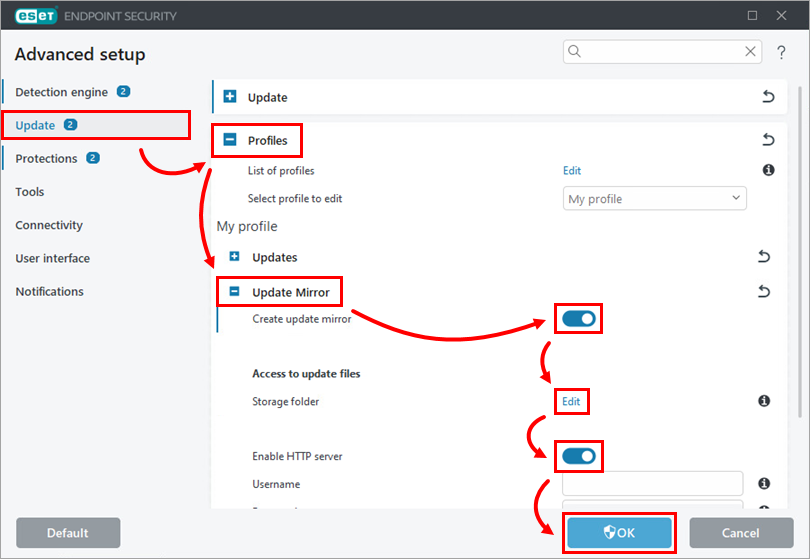
Figur 1-1
II. Skapa en policy för offlinedatorer som hanteras av ESET PROTECT eller ESET PROTECT On-Prem för att hämta uppdateringar av ESET:s säkerhetsproduktmoduler från spegeln
-
Open ESET PROTECT or ESET PROTECT On-Prem in your web browser and log in. ppp
-
Klicka på Policyer → Ny policy.
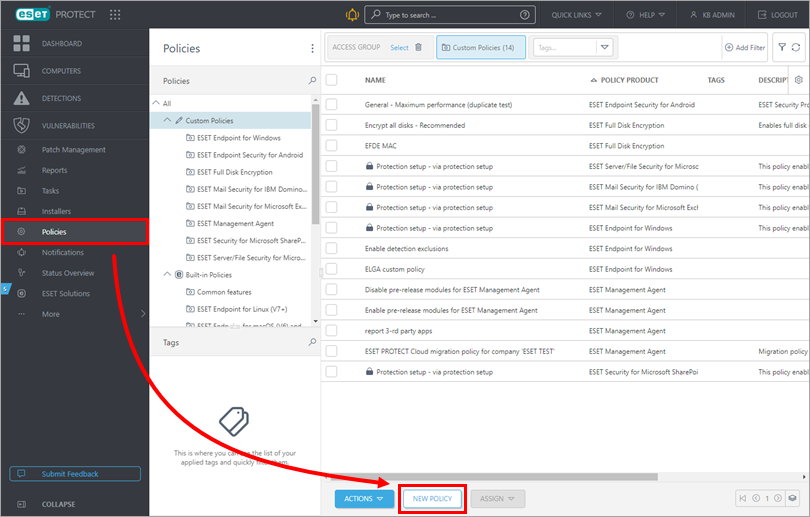
Figur 2-1 -
Ange ett namn på policyn i fältet Namn och klicka på Fortsätt.
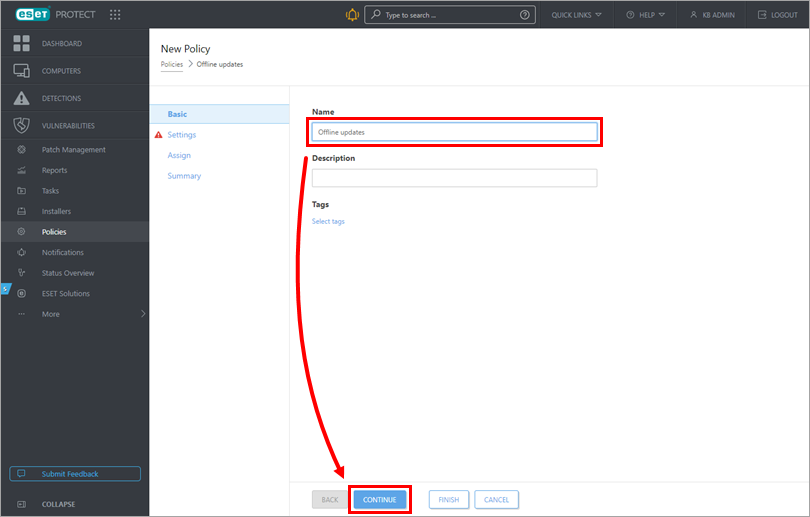
Figur 2-2 -
Välj ESET-säkerhetsprodukt från rullgardinsmenyn (i exemplet väljs ESET Endpoint for Windows ). Klicka på Uppdatera och expandera Profiler → Uppdateringar. Klicka på vippknappen bredvid Välj automatiskt för att inaktivera den. I fältet Anpassad server anger du IP-adressen till en spegelserver som skapades i avsnitt I. Använd följande format för IP-adressen:
http://xx.xx.xx.xx:xxxx. Klicka på Fortsätt.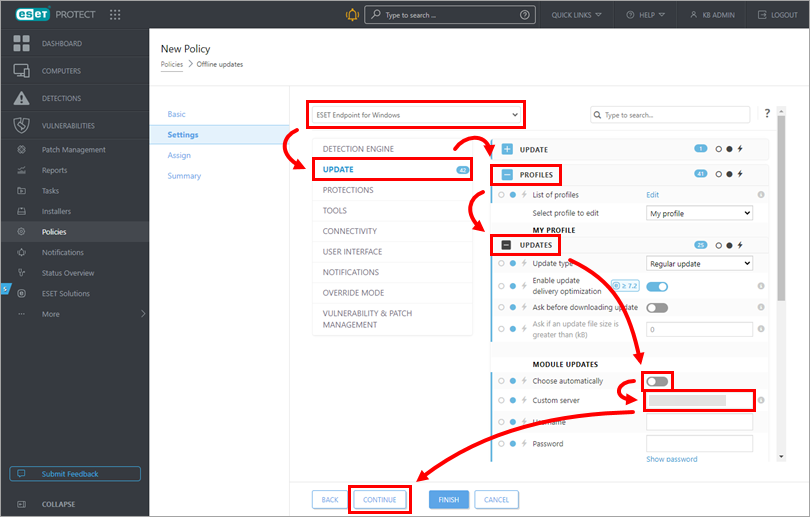
Figur 2-3 -
Klicka på Tilldela.
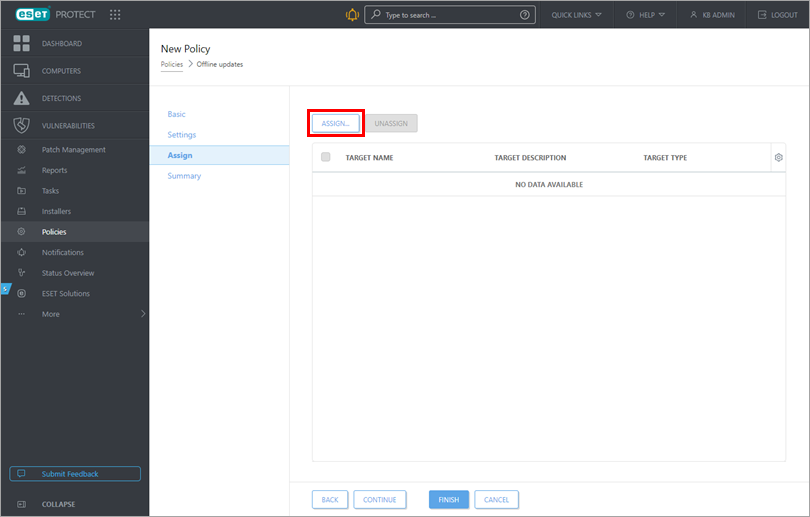
Figur 2-4 -
Välj de datorer där du vill tilldela policyn och klicka på OK.
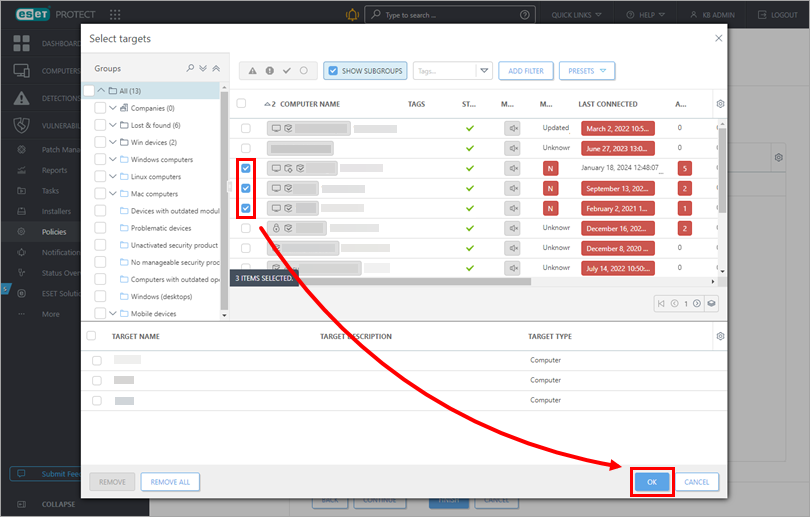
Figur 2-5 -
Klicka på Slutför för att tillämpa policyn på de valda datorerna. Så snart datorerna får policyn kommer installerade ESET-säkerhetsprodukter att uppdatera sina programmoduler offline från den spegel du skapade i avsnitt I.